EPages - AGB-Konfigurator: Unterschied zwischen den Versionen
Zur Navigation springen
Zur Suche springen
| Zeile 4: | Zeile 4: | ||
[[File:epages-store.png|Screenshot des Shop-Managers]] | [[File:epages-store.png|Screenshot des Shop-Managers]] | ||
| − | Klicken Sie auf "Install", um die Verbindung zu unserer AGB- | + | Klicken Sie auf "Install", um die Verbindung zu unserer AGB-Konfigurator herzustellen. |
[[File:epages-install.png|Screenshot des Shop-Managers]] | [[File:epages-install.png|Screenshot des Shop-Managers]] | ||
| Zeile 18: | Zeile 18: | ||
[[File:epages-agb-konfigurator-1.png|Screenshot des Shop-Managers]] | [[File:epages-agb-konfigurator-1.png|Screenshot des Shop-Managers]] | ||
| + | Für konfiguration unseres ePages-Plugins gibt es 2 Möglichkeiten. | ||
| + | Die erste Möglichkeit ist das Plugin in unserem internen Bereich konfigurieren | ||
| + | |||
Wählen Sie Ihren ePages-Shop, um die Schnittstelle zu konfigurieren | Wählen Sie Ihren ePages-Shop, um die Schnittstelle zu konfigurieren | ||
Meine Shops -> Shop-Übersicht -> ePages-Shop auswählen -> § Rechtssicherheit - 2. Rechtstexte herunterladen/Schnittstelle einrichten | Meine Shops -> Shop-Übersicht -> ePages-Shop auswählen -> § Rechtssicherheit - 2. Rechtstexte herunterladen/Schnittstelle einrichten | ||
| − | Klicken Sie auf Schnittstelle | + | Klicken Sie auf Schnittstelle (1) und tragen Sie den Login Token ein (2), den Sie nach der Installation des Händlebund-Plugins erhalten haben. |
[[File:epages-agb-konfigurator-mitgliederbereich.png|Screenshot Mitgliederbereich]] | [[File:epages-agb-konfigurator-mitgliederbereich.png|Screenshot Mitgliederbereich]] | ||
| Zeile 27: | Zeile 30: | ||
Durch einen Klick auf "zum Konfigurator", erscheint ein neues Fenster für den AGB-Konfigurator. | Durch einen Klick auf "zum Konfigurator", erscheint ein neues Fenster für den AGB-Konfigurator. | ||
| − | [[File: | + | Die zweite Möglichkeit ist das Plugin über den ePages Store konfigurieren. |
| + | |||
| + | Klicken Sie auf "Open app", um die Verbindung zu unserer AGB-Konfigurator herzustellen. | ||
| + | |||
| + | [[File:epages-open.png|Screenshot des Shop-Managers]] | ||
| + | |||
| + | Bitte tragen Sie hier den Login Token ein, den Sie nach der Installation des Händlerbund-Plugins erhalten haben. | ||
| + | |||
| + | [[File:epages-agb-konfigurator-einloggen.png|Screenshot des Shop-Managers]] | ||
Einstellungen: | Einstellungen: | ||
Version vom 6. Januar 2016, 11:49 Uhr
Sobald Sie eingeloggt sind, finden Sie das Plugin unter dem Menüpunkt Apps & Themes -> Store (1). Klicken Sie auf den Banner "Händlerbund AGB Service"(2).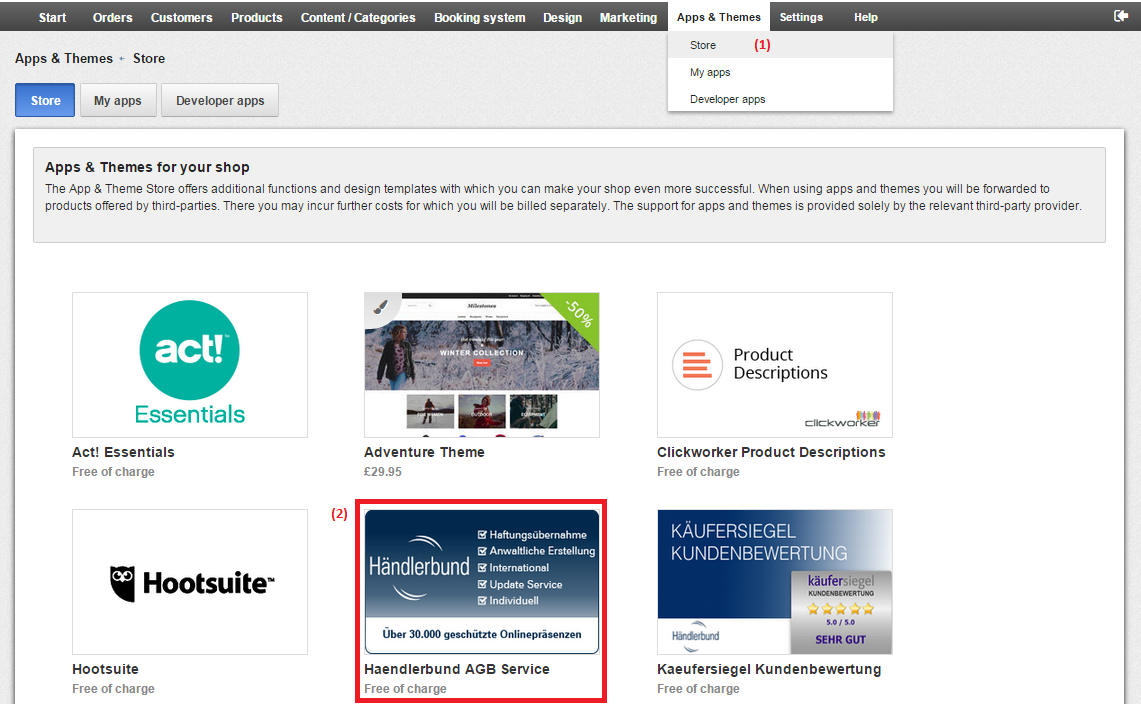
Klicken Sie auf "Install", um die Verbindung zu unserer AGB-Konfigurator herzustellen.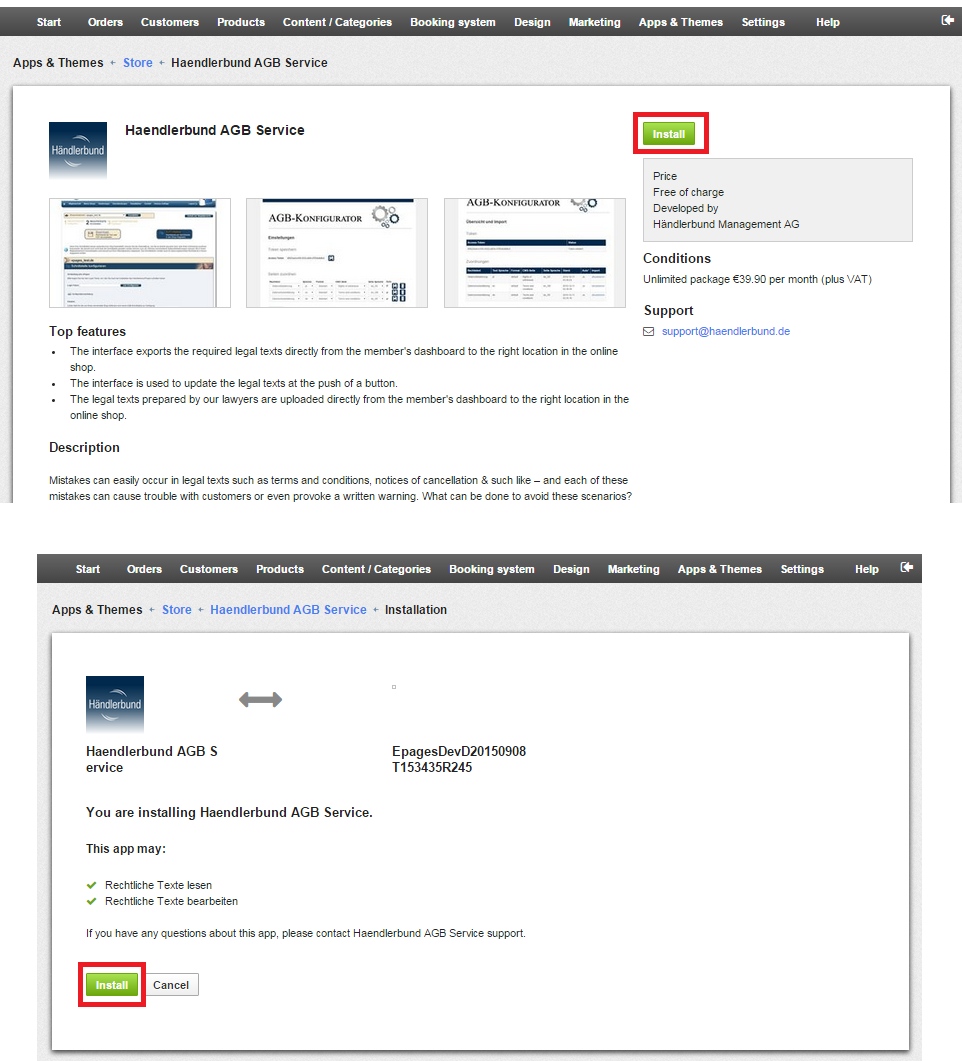
Kopieren Sie die komplette Login Token. Loggen Sie sich parallel dazu in Ihren Mitgliederbereich des Händlerbundes ein. Bitte notieren Sie sich den Login Token, bevor Sie auf "Weiter" klicken. Achtung: Nach einem Klick auf "Weiter" werden die Zugangsdaten für die Schnittstelle an die hinterlegte Email-Adresse versendet. Diese Zugangsdaten werden bei jedem Klick neu generiert!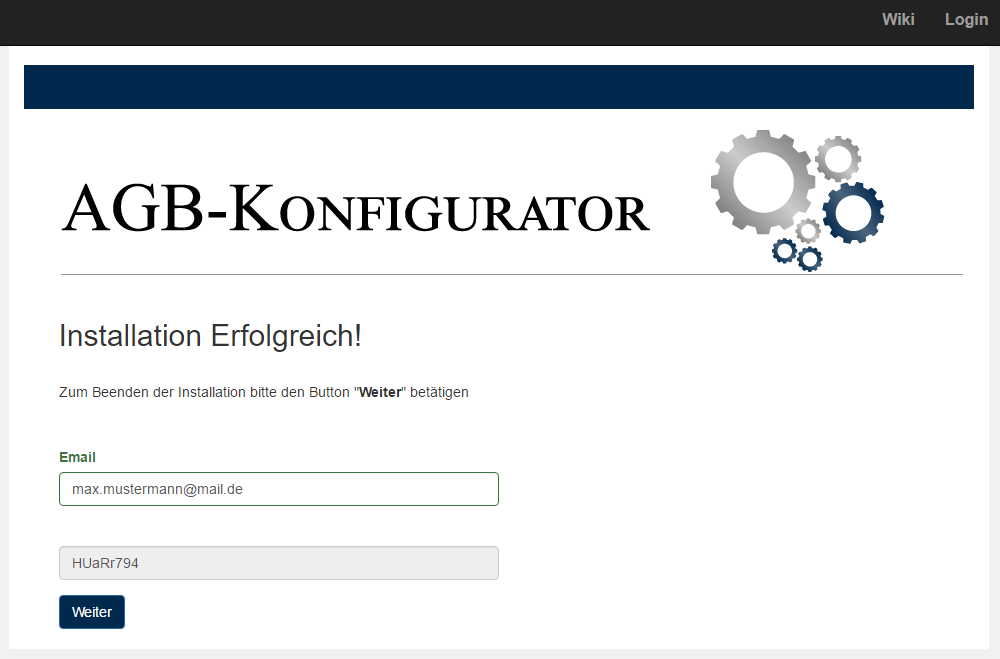
Für konfiguration unseres ePages-Plugins gibt es 2 Möglichkeiten. Die erste Möglichkeit ist das Plugin in unserem internen Bereich konfigurieren Wählen Sie Ihren ePages-Shop, um die Schnittstelle zu konfigurieren Meine Shops -> Shop-Übersicht -> ePages-Shop auswählen -> § Rechtssicherheit - 2. Rechtstexte herunterladen/Schnittstelle einrichten Klicken Sie auf Schnittstelle (1) und tragen Sie den Login Token ein (2), den Sie nach der Installation des Händlebund-Plugins erhalten haben.Durch einen Klick auf "zum Konfigurator", erscheint ein neues Fenster für den AGB-Konfigurator. Die zweite Möglichkeit ist das Plugin über den ePages Store konfigurieren. Klicken Sie auf "Open app", um die Verbindung zu unserer AGB-Konfigurator herzustellen.
Bitte tragen Sie hier den Login Token ein, den Sie nach der Installation des Händlerbund-Plugins erhalten haben.
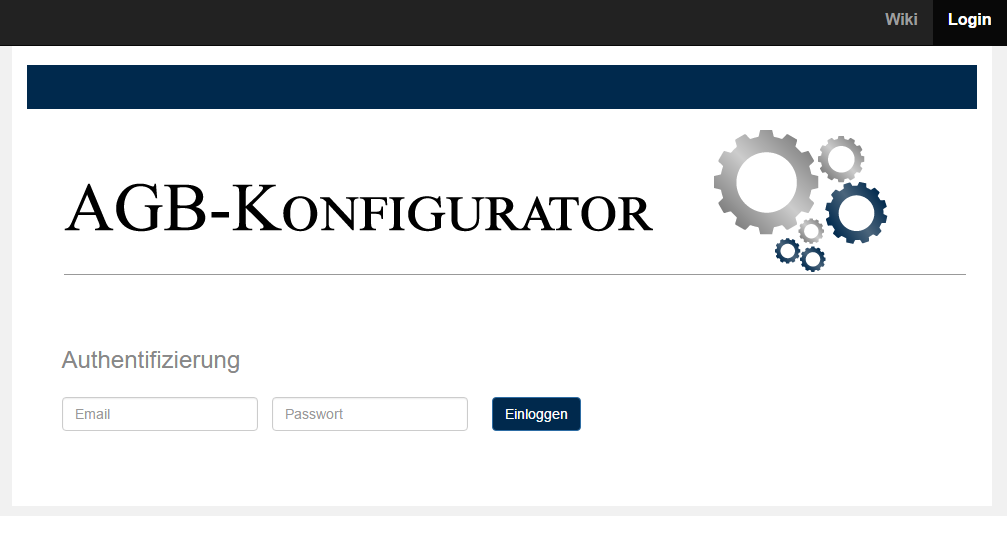
Einstellungen: 1. Zuordnung - Rechtstexte aus Händlerbund-Bereich 2. CMS-Seite - Content-Seiten im SEOshop 3. Sprache - internationale Rechtstexte 4. Format: Standard - HTML mit Style-format | Klassen - HTML mit CSS-Klassen | Plain - reiner Text 5. Auto - automatische Aktualisierung der Rechtstexte im SEOshop 6. Einstellungen speichern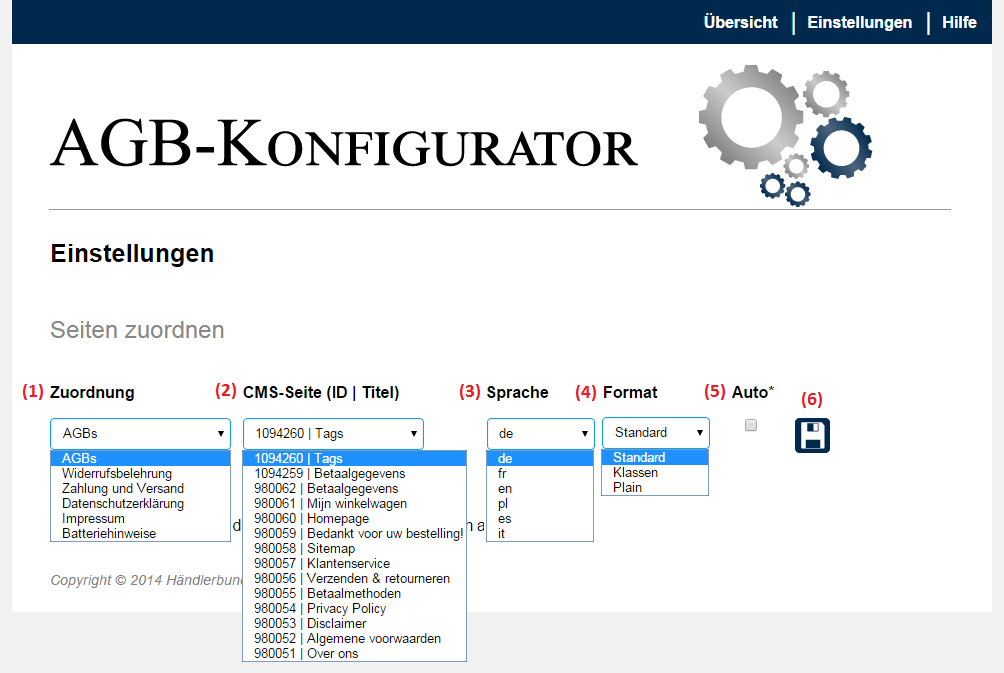
Um eine neue Seite zuzuordnen klicken Sie auf "hinzufügen" (1). Anschließend müssen durch einen Klick auf "Übersicht" (2), alle zugeorneten Seiten angezeigt werden.Durch einen Klick auf "alle aktualisieren" werden alle Rechtstexte in Ihrem SEOshop aktualisiert.
Alle Zuordnungen, bei denen Auto auf ja steht, werden in regelmäßigen Abständen automatisch aktualisiert.